- Bir klasör şuraya geri dönüyor: Sadece oku durum. Bu sorun çoğunlukla Windows 10 güncellemelerini yükledikten sonra ve bazı durumlarda hesap izinler.
- En basit çözüm izinleri değiştirmektir. Çoğu zaman, izinlerdeki bazı değişiklikler bir klasörü salt okunur yapabilir.
- Dosya Gezgini size zor anlar yaşatıyorsa, Dosya Gezgini hata merkezini düzeltin cevaplar için.
- Windows 10 hakkında binlerce yazı yazdık, herhangi bir sorunla karşılaşırsanız çözümünü sitemizde bulabilirsiniz. Windows 10 hub'ında sorun gidermeyle ilgili eksiksiz kılavuzlar.
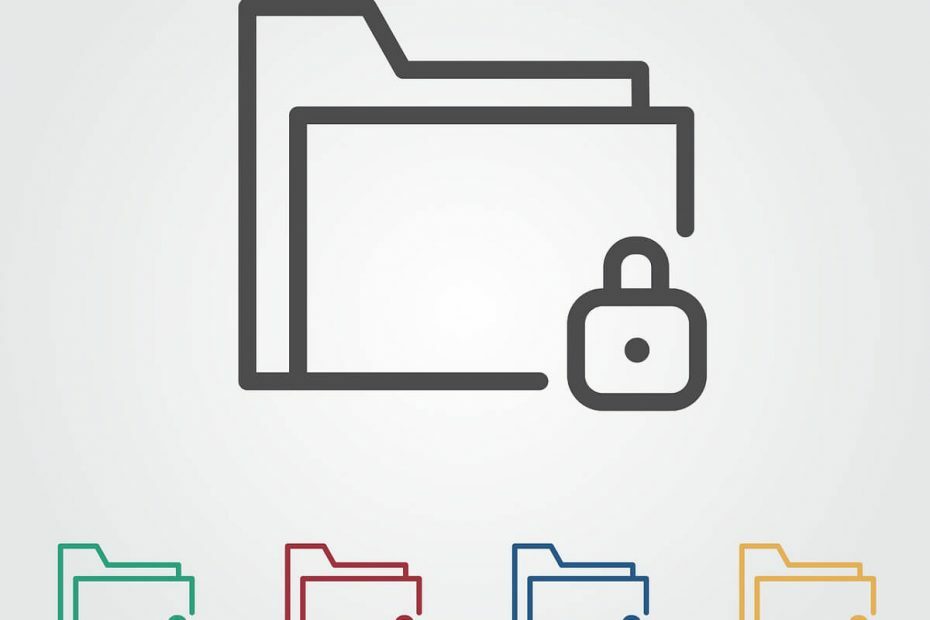
- Restoro PC Onarım Aracını İndirin Patentli Teknolojilerle birlikte gelen (patent mevcut İşte).
- Tıklayın Taramayı Başlat PC sorunlarına neden olabilecek Windows sorunlarını bulmak için.
- Tıklayın Hepsini tamir et bilgisayarınızın güvenliğini ve performansını etkileyen sorunları gidermek için
- Restoro tarafından indirildi 0 okuyucular bu ay
Dosya ve klasör öznitelikleri, dosya sisteminde Windows tarafından tutulur.
Dosya ve klasör adı, uzantı, tarih ve saat damgası ve mevcut diğer bilgilerle ilgili konumda saklanırlar.
Bir klasörde herhangi bir zamana sağ tıklayıp özelliklerine giderseniz, bir Sadece oku onay işareti.
Görünüşe göre birçok kullanıcı onay işaretini temizledikten sonra klasörün eski haline döndüğünü bildirdi. Sadece oku durum.
Bu sorun en sık meydana geldi Windows 10 güncellemelerini yükledikten sonra, ve bazı durumlarda, hesap izinleri nedeniyle.
Bununla birlikte, böyle bir sorun çok can sıkıcıdır ve ele alınması gerekir.
Windows 10'da bir klasör Salt Okunur'a dönerse ne yapabilirim? En basit çözüm izinleri değiştirmektir.
Çoğu zaman, izinlerdeki bazı değişiklikler bir klasörü salt okunur yapabilir. Ayrıca, yönetici olarak oturum açabilir veya klasörlerin özniteliğini değiştirebilirsiniz.
Bunun nasıl yapılacağı hakkında daha fazla bilgi için aşağıdaki adımları kontrol edin.
Windows 10'da Salt Okunur'u bir klasörden nasıl kaldırabilirim?
- İzinleri değiştir
- Nitelikleri değiştir
Windows 10 PC'nizde birden fazla hesap varsa, dosyaya veya klasöre aşağıdakilerden erişmeye çalıştığınızdan emin olun. yönetici hesabı.
Klasör yönetici hesabı tarafından oluşturulduğundan ve klasöre bir yerden erişmeye çalıştığınız için misafir bir, üzerinde herhangi bir değişiklik yapamazsınız.
Bu yüzden önce, Yönetici hesabını kullanarak bilgisayarınıza bağlanın.
1. Çözüm - İzinleri değiştirin
Birçok kullanıcı bu sorunu bildirdi. Çoğunluğu izinleri değiştirerek sorunu çözdüklerini doğruladıkları için, önce bunu denemenizi öneririz.
Windows 10 PC'deki tek kullanıcı sizseniz, izinleri değiştirmek için aşağıdakileri yapın:
- seninkini bul C Sürücüsü, sağ tıklayın ve ardından Özellikleri.
- Yeni bir pencere açılacaktır. Tıklamak Güvenlik sekme.

- Sağ altta, tıklayın ileri. sonra tıklayın İzinleri değiştir.
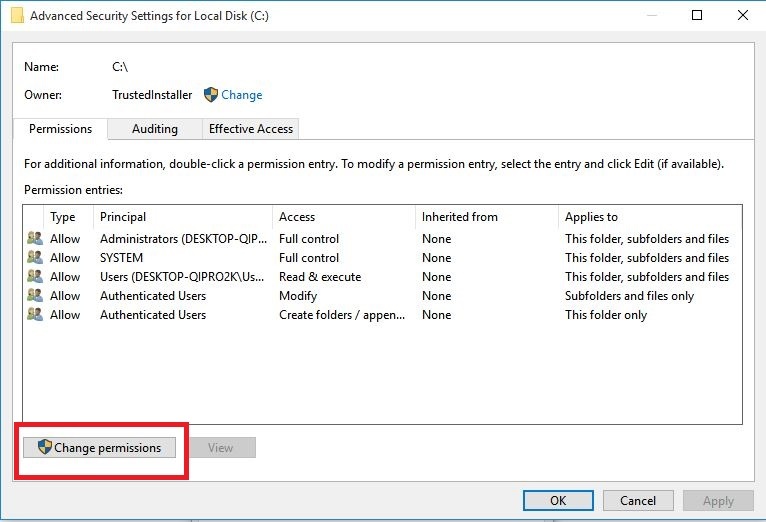
- Seç kullanıcı bu sizi ilgilendiriyor ve ardından Düzenle.
- Altında Şunlar için geçerlidir: açılır menü, seç Bu klasör, alt klasörler ve dosyalar.
- Altında Temel izinler Kontrol Tam kontrol ve tıklayın TAMAM MI.
Bu bilgisayarda birden fazla kullanıcı varsa şu adımları izleyin:
- seninkini bul C Sürücüsü ve üzerine çift tıklayın.
- göreceksin Kullanıcılar Klasör. Üzerine çift tıklayın.

- Şimdi kullanıcılar klasörünüzü görmelisiniz. Sağ tıklayın ve seçin özellikler.
- şuraya git Güvenlik sekmesini ve sağ alt tıklamada ileri.

- Yeni pencerede, sol altta bir Devralmayı etkinleştir buton. Tıkla.

İzinleri değiştirdikten sonra sorun gitmiş olmalıdır. Hala sorun yaşıyorsanız, bir sonraki çözüme geçin.
Windows 10'da bir dosyanın veya klasörün sahipliğini nasıl alacağınızı öğrenmek de ilginizi çekebilir.
2. Çözüm - Nitelikleri değiştirin
Belirli bir klasör varsa Sadece oku öznitelik, daha sonra bir program dosyaları kaydedemez veya üzerinde değişiklik yapamaz. Değişmek cmd'de Attrib komutunu kullanarak Sistem'e Salt Okunur özniteliği için aşağıdaki adımları izleyin:
- Windows arama kutusuna şunu yazın cmd. Sonucu sağ tıklayın ve seçin Yönetici olarak çalıştır.

- Salt Okunur özniteliğini kaldırmak ve Sistem özniteliğini ayarlamak için aşağıdaki komutu yazın
öznitelik -r +s sürücüsü:. - Bazı programlar bu özelliklere sahip klasörlerle düzgün çalışmayabileceğinden, klasörleri özelleştirin. Bunları kaldırmak için şunu yazın
öznitelik -r -s c:.
kaldırılacağını unutmayınız. Sadece oku veya bir klasörün Sistem özniteliği bazı özelleştirme kayıplarına neden olabilir, ancak aklınızda belirli bir şey olmadıkça bu özellikle önemli değildir.
Diğer birçok Windows 10 kullanıcısının onayladığı gibi, bu çözümlerin sizin için çalıştığını umuyoruz.
Diğer sorularınızı aşağıdaki yorumlar bölümüne bırakmayı unutmayın, bir göz atacağımızdan emin olabilirsiniz.
 Hala sorun mu yaşıyorsunuz?Bunları bu araçla düzeltin:
Hala sorun mu yaşıyorsunuz?Bunları bu araçla düzeltin:
- Bu PC Onarım Aracını İndirin TrustPilot.com'da Harika olarak derecelendirildi (indirme bu sayfada başlar).
- Tıklayın Taramayı Başlat PC sorunlarına neden olabilecek Windows sorunlarını bulmak için.
- Tıklayın Hepsini tamir et Patentli Teknolojilerle ilgili sorunları çözmek için (Okuyucularımıza Özel İndirim).
Restoro tarafından indirildi 0 okuyucular bu ay
Sıkça Sorulan Sorular
Bu genellikle bir Windows 10 yükseltmesinden sonra olur. Salt okunur, yalnızca belirli bir kullanıcı grubuna dosya veya klasörleri düzenleme izni veren bir dosya/klasör özelliğidir. Bizim okuyun bu sorunu çözmek için özel kılavuz.
Bir klasörü salt okunur durumundan değiştiremiyorsanız, bunun için yeterli izniniz yok demektir. deneyin yönetici olarak oturum açın ve tekrar deneyin.
Dosya özelliklerini ve iznini değiştirmeniz gerekecektir. kontrol edin bu sorunu hızlı bir şekilde çözmek için adım adım kolay kılavuz.


![Windows 10 için en iyi 8 dosya yeniden adlandırma yazılımı [2020 Kılavuzu]](/f/2a374b14183fd3df2048c72cfd0c9a4e.jpg?width=300&height=460)